
PHP 편집자 Xiaoxin이 Word 문서의 읽기 전용 모드를 취소하는 방법을 소개합니다. 문서를 읽기 전용에서 전환하여 비밀번호 없이 편집하고 저장할 수 있는 간단한 단계가 있습니다. 아래에서는 이 문제를 쉽게 해결할 수 있도록 구체적인 작동 방법을 자세히 설명합니다.
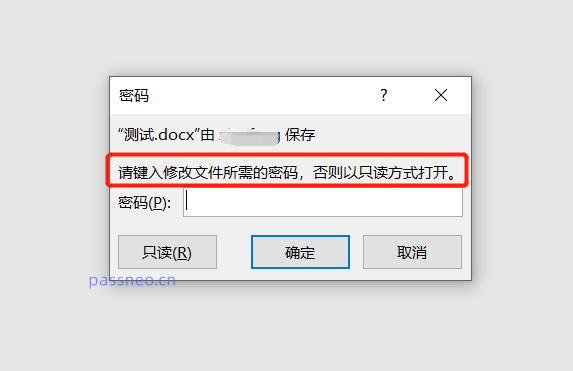
.
원래 설정한 비밀번호를 잊어버렸거나 모르는 경우 이 "읽기 전용 모드"를 제거하는 방법은 무엇입니까?
Word 문서에서 "읽기 전용 모드" 설정을 직접 취소할 수는 없지만 "다른 이름으로 저장"을 통해 이 모드를 비활성화할 수 있습니다.
우선, Word 문서를 연 후, 비밀번호를 입력하지 않고 바로 [읽기 전용] 옵션을 클릭하세요. "읽기 전용 모드"의 Word 문서도 계속 편집할 수 있습니다.
툴바에서 [파일] 옵션을 찾아 [다른 이름으로 저장]을 클릭한 후 오른쪽에서 저장 후 저장 경로를 선택합니다.
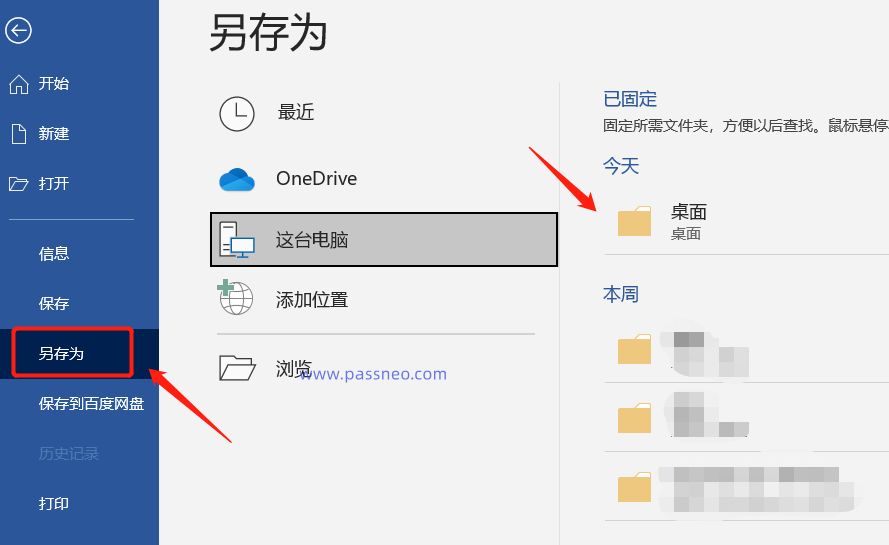 .
.
새 페이지가 나타나면 먼저 파일 이름을 수정한 후 [저장]을 클릭해야 합니다.
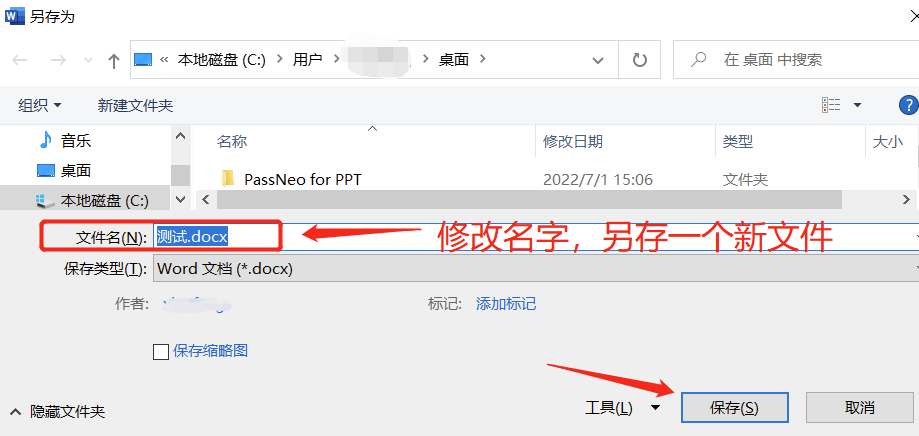 .
.
"읽기 전용 모드"에서는 원본 파일을 저장할 수 없기 때문에 새 파일로만 저장할 수 있습니다. 이름을 변경하지 않으면 더 이상 저장할 수 없습니다.
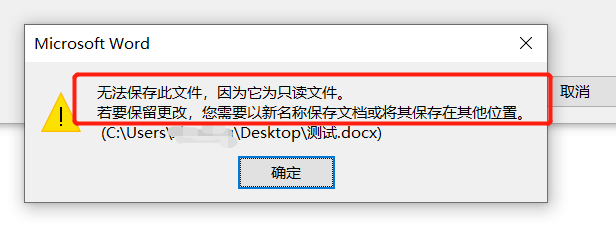 .
.
저장 후 새 파일에는 "읽기 전용 모드"가 없으며 파일을 열 때 프롬프트 상자가 나타나지 않습니다.
"읽기 전용 모드"를 제거하기 위해 "다른 이름으로 저장" 방법을 사용하고 싶지 않다면 다른 도구를 사용하여 Pepsi와 같은 원본 문서의 "읽기 전용 모드"를 직접 제거할 수도 있습니다. Niu Word 비밀번호 복구 도구.
PepsiNiu 단어 비밀번호 복구 도구
Word 문서가 "읽기 전용"으로 설정되어 있을 뿐만 아니라 편집 제한도 설정되어 있는 경우, 즉 문서를 "읽기 전용 모드"로 직접 입력한 경우에도 편집 및 기타 작업을 수행할 수 없습니다. 위 방법으로 문서를 저장했는데 여전히 편집이 되지 않습니다.
이 경우 비밀번호 없이는 제한 해제가 불가능하지만 도구를 사용하면 "읽기 전용 모드"와 "편집 제한"을 함께 직접 해제할 수 있습니다.
도구에서 [제한 없음] 모듈을 선택한 후 Word 문서를 가져옵니다.
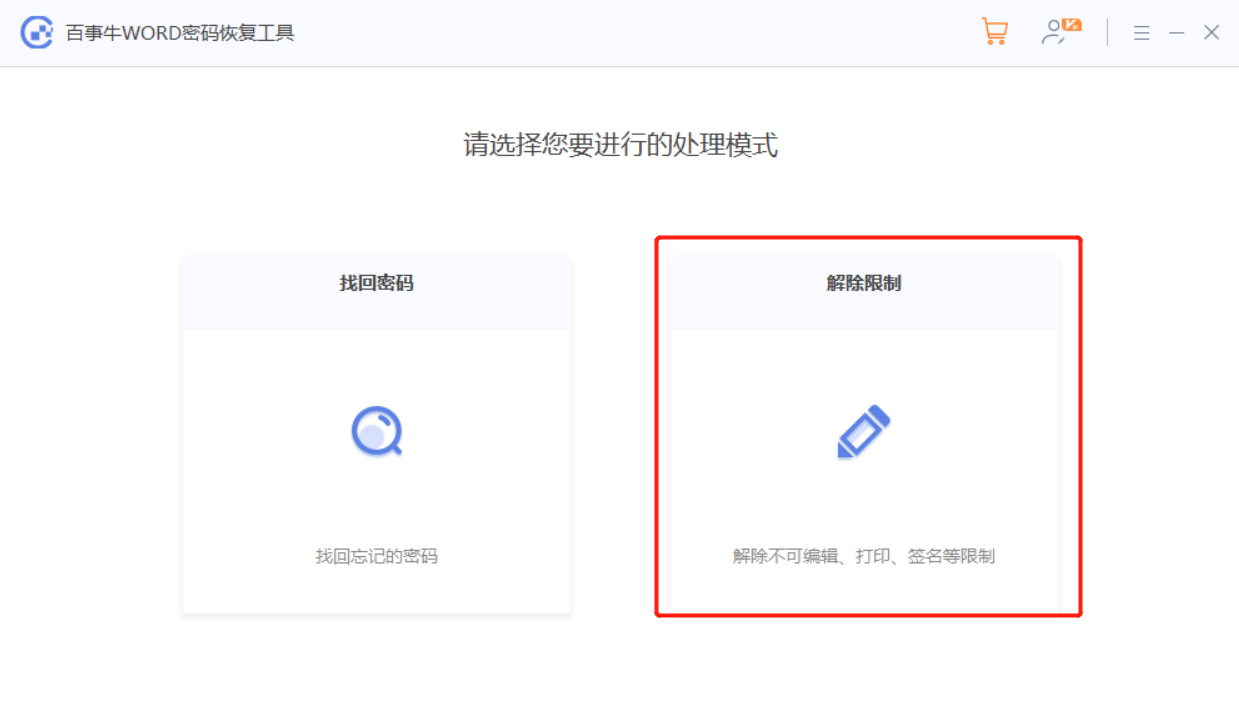
"읽기 전용 모드" 또는 "제한"이 해제된 후의 Word 문서는 새 문서로 저장됩니다. 폴더를 열려면 [보기로 이동]을 클릭하세요.
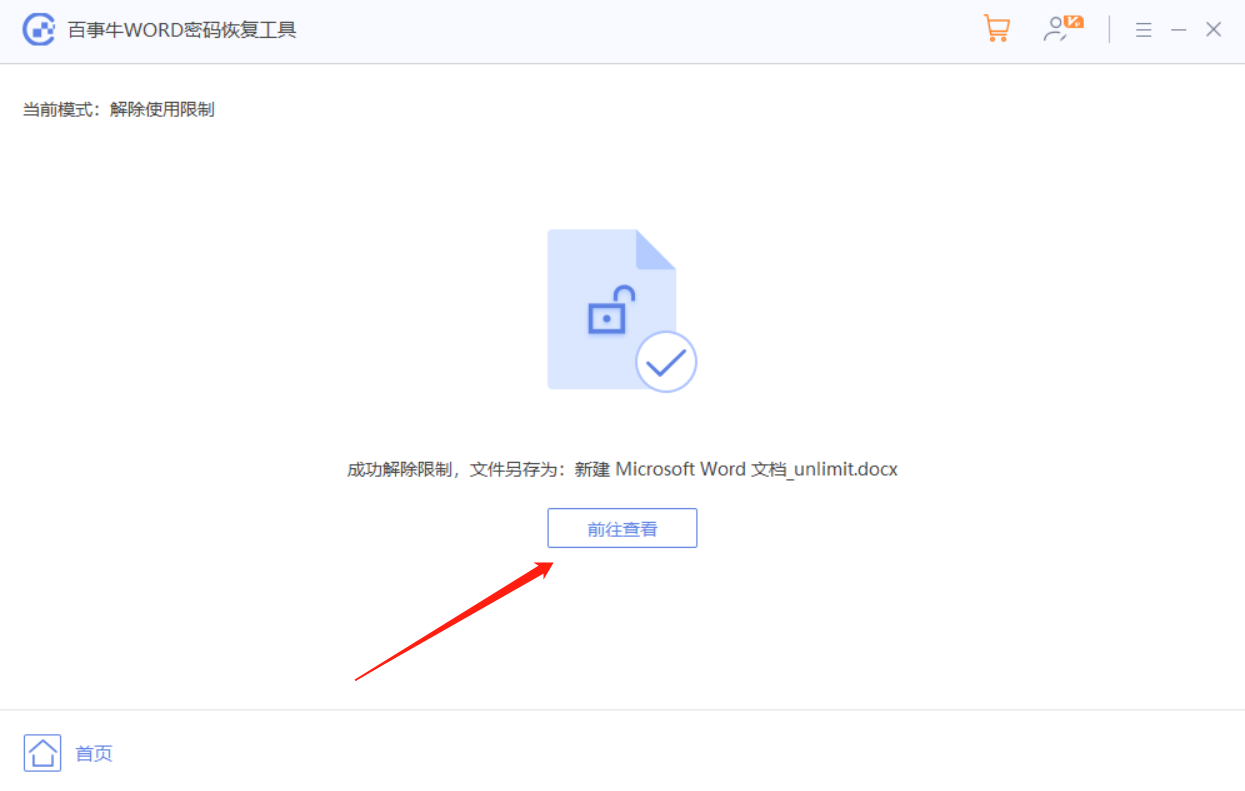
위 내용은 비밀번호 없이 Word 문서의 읽기 전용 모드를 취소하는 방법은 무엇입니까?의 상세 내용입니다. 자세한 내용은 PHP 중국어 웹사이트의 기타 관련 기사를 참조하세요!